谷歌地图无法访问的常见原因与解决方法
在日常生活中,谷歌地图已成为导航、地点查询的重要工具,用户常遇到“无法访问”的问题,表现为加载失败、定位不准或功能受限等,本文将系统分析导致该问题的核心原因,并提供针对性解决方案,帮助用户快速恢复使用体验。
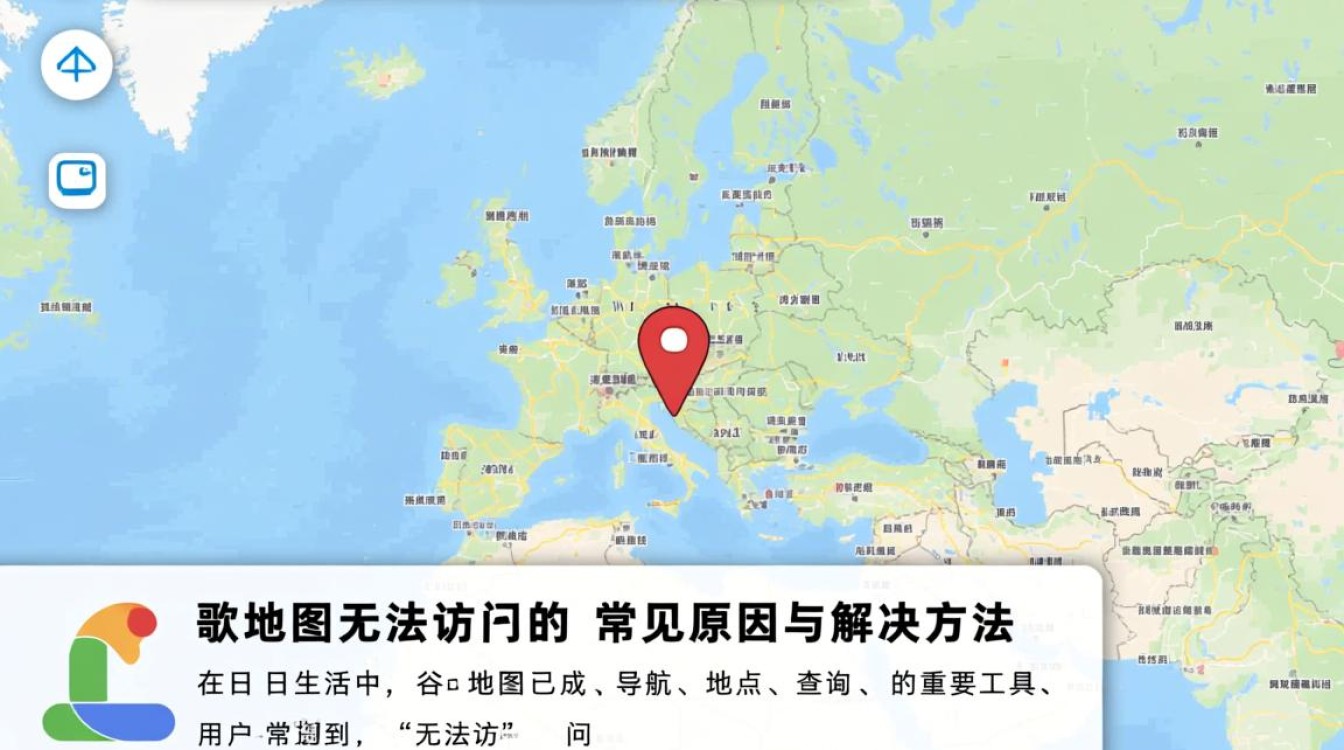
网络连接问题
网络是谷歌地图运行的基础,若网络不稳定或配置错误,易引发访问障碍,具体表现包括:Wi-Fi/移动数据信号弱、DNS解析异常、代理设置冲突等。
解决步骤:
- 检查网络状态:切换至其他网络(如手机热点)测试是否正常;重启路由器刷新连接。
- 修复DNS配置:在设备网络设置中,将DNS改为公共DNS(如8.8.8.8或114.114.114.114),提升域名解析效率。
- 关闭代理/VPN:临时禁用代理软件或VPN,避免其干扰网络请求。
账号登录异常
谷歌地图需绑定Google账号才能同步收藏夹、历史记录等功能,若账号未登录或权限失效,可能导致部分功能不可用。
解决步骤:
- 确认账号状态:确保已登录有效Google账号(可通过Gmail或YouTube验证)。
- 清除缓存数据:进入设备“设置-应用管理”,找到谷歌地图后清除缓存(保留数据),重新启动应用。
- 检查账号权限:在Google账号设置中,确认“位置服务”“应用权限”已开启,允许谷歌地图获取必要信息。
地区限制与政策影响
谷歌地图的服务覆盖范围受地域政策约束,部分地区可能因合规要求暂时无法访问,部分国家/地区的服务器限制或数据本地化政策,会导致特定区域的功能中断。
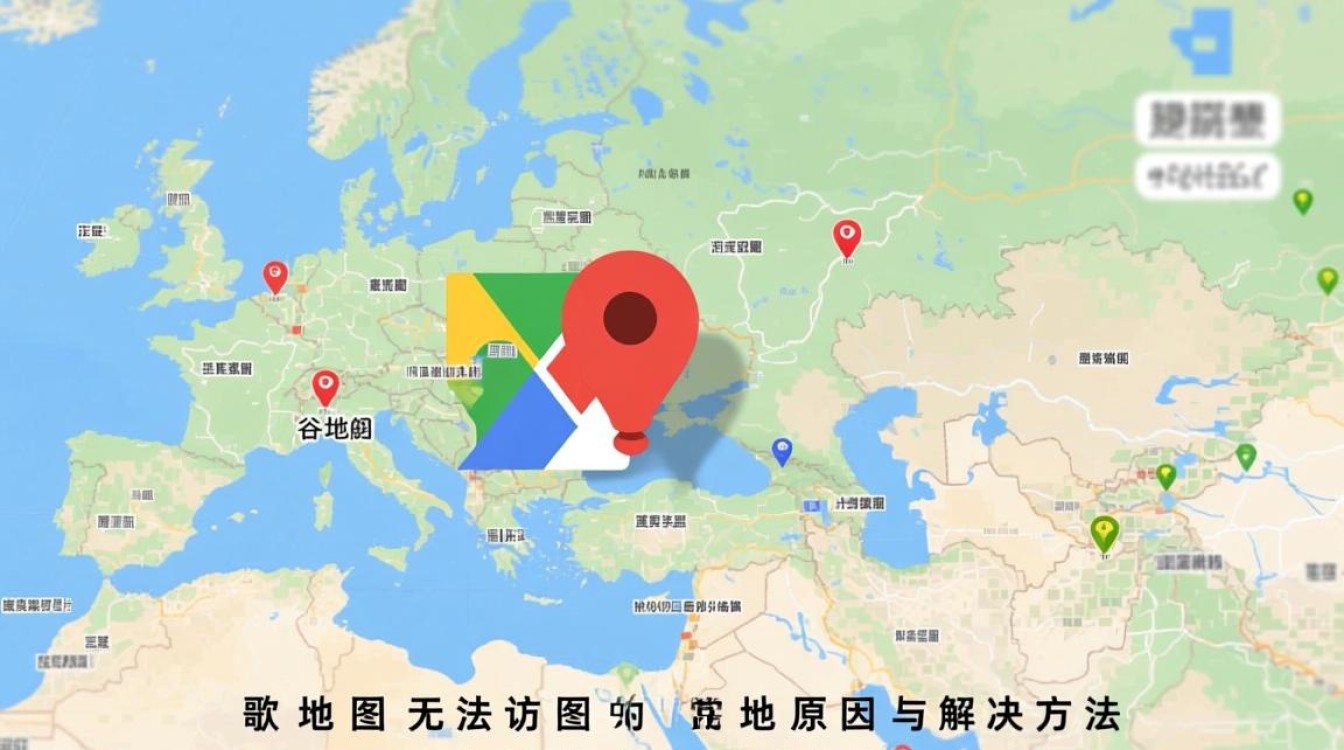
解决步骤:
- 核实地域限制:通过官方渠道(如谷歌支持页面)查询当前服务可用性,确认是否为区域性限制。
- 使用合法替代方案:若确属政策限制,可尝试国内高德地图、百度地图等本土导航工具作为补充。
应用版本过时
旧版谷歌地图可能存在兼容性问题,与新系统或服务器协议不匹配,导致功能故障。
解决步骤:
- 更新应用程序:打开应用商店(如Google Play或App Store),搜索“谷歌地图”并安装最新版本。
- 重启设备:更新后重启手机/电脑,确保新版本完全生效。
服务器端维护或故障
谷歌地图偶尔会进行系统升级或服务器维护,期间可能出现短暂访问异常,这种情况通常由官方公告通知,用户无需自行操作。
判断方法:查看谷歌官方社交媒体(如Twitter @googlemaps)或状态监控网站(如Downdetector),确认是否为全局性问题。
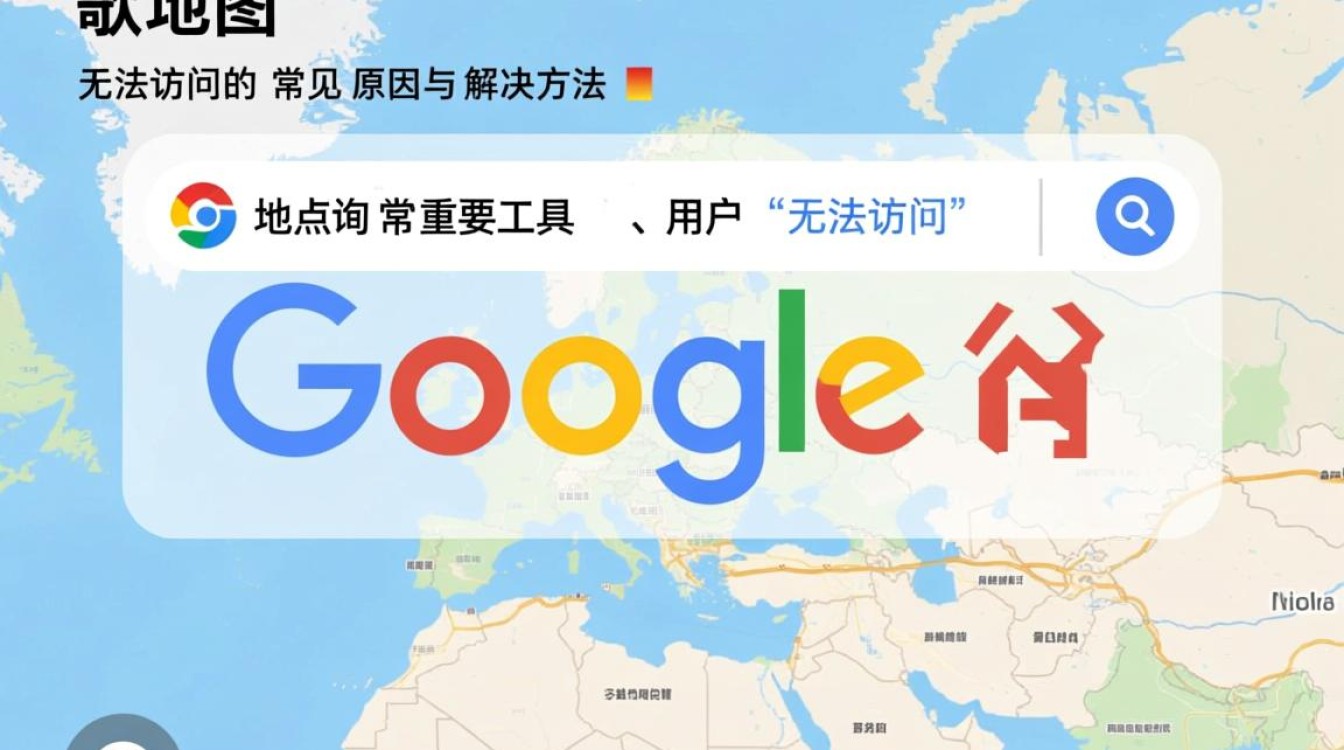
常见问题排查流程表
| 问题类型 | 排查步骤 | 可能解决方案 |
|---|---|---|
| 网络连接异常 | 切换网络测试 重启路由器 检查DNS设置 | 更换网络、修改DNS为公共地址 |
| 账号登录问题 | 确认账号登录状态 清除应用缓存 检查账号权限 | 重新登录、清除缓存、开启位置服务 |
| 地区限制 | 核实官方服务范围 尝试替代工具 | 使用国内导航APP |
| 版本过时 | 检查应用更新 重启设备 | 升级到最新版本 |
| 服务器故障 | 查看官方状态公告 等待维护完成 | 耐心等待或联系客服 |
相关问答FAQs
Q1:为什么我所在的地区明明有谷歌地图服务,却还是无法访问?
A:除了地域限制,还可能是当地网络服务商对国际域名的屏蔽、设备防火墙拦截,或谷歌地图服务器在该区域的临时波动,建议先按上述网络排查步骤处理,若仍无效,可尝试使用VPN(注意遵守当地法律法规)或联系网络运营商咨询。
Q2:谷歌地图能打开但无法加载地图或搜索结果,怎么办?
A:这通常是缓存数据损坏或后台进程冲突所致,首先尝试“清除谷歌地图缓存”(保留数据),然后重启设备,若问题依旧,可进入设备“设置-应用-谷歌地图-存储”,选择“删除数据”(此操作会清空离线地图和历史记录,请谨慎使用),再重新打开应用登录账号。
通过以上分析与步骤,多数谷歌地图无法访问的问题可得到解决,若持续出现故障,建议联系谷歌官方客服获取进一步技术支持。
【版权声明】:本站所有内容均来自网络,若无意侵犯到您的权利,请及时与我们联系将尽快删除相关内容!


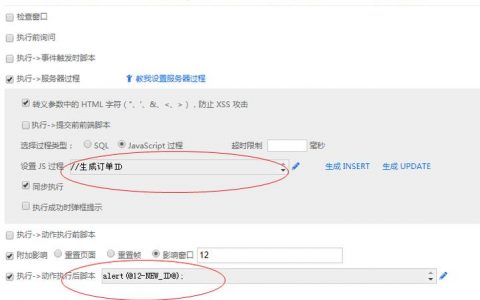



发表回复